Итак, как сделать сброс настроек на планшете? При активном пользовании любой планшет рано или поздно начинает тормозить и выдавать ошибки даже при самых простых действиях. Дело в том, что все установленные приложения и скачанные файлы засоряют память устройства. И поэтому ОС начинает сбоить. В таком случае спасти ситуацию может сброс настроек. В этом случае планшет возвращается к исходному своему состоянию, когда на нем были только заводские настройки.
Сброс настроек Вам нужен, если:
Чтобы не потерять все нужные приложения, на поиск и установку которых было потрачено время, нужно в самом начале работы с приложением задать опцию резервирования данных. Делается это в меню настроек во вкладке «Восстановление и сброс». Поставив нужную галочку, вы обеспечите сохранение всех скачанных вами приложений в вашей учетной записи в Google. Также стоит включить и автовосстановление.
Если же эта операция не была сделана предварительно, то после сброса настроек придется восстанавливать все в ручном режиме.
Общий порядок сброса настроек
- Сохранить на внешнюю память или в облачные хранилища важные файлы и документы, которые есть на планшете.
- В меню настройки зайти в подменю «Восстановление и сброс», выбрать пункт «Сброс настроек».
- Поставить устройство на зарядку.
- При подключении Интернета через сим-карту нужно оставить ее в планшете, чтобы после перезагрузки устройства был доступ к сети.
- После того как произойдет автоматическое восстановление, нужно войти всвою учетную запись в Google. Для этого должен быть подключен Интернет!
- После входа в учетную запись все сохраненные приложения установятся вновь.
В ситуациях, когда планшет настолько плохо работает, что уже не реагирует ни на какие нажатия кнопок, можно сделать физический сброс настроек. Для этого существуют два варианта действий:
- Нажать на крохотную кнопку рядом с кнопкой включения – для этого может потребоваться иголка.
- Одновременное нажатие кнопок выключения и регулятора громкости также может привести к сбросу имеющихся настроек.
Для разных моделей планшетов возможны свои особенности – о них пойдет речь дальше.
Как сделать сброс настроек на планшете Samsung
- Программный вариант: в меню настроек найти пункт «Конфиденциальность», в нем выбрать «Сброс заводских настроек» и далее «Стереть все».
- Если необходимо сделать физический сброс, нужно одновременно зажать кнопку выключения и уменьшения громкости, после появления надписи о загрузке уменьшить, а затем увеличить звук. В появившемся меню нужно выбрать пункт wipe data/factory reset, в нем найти удаление всех данных.
Как сделать сброс настроек на планшете Prestigio
У данного производителя весь процесс похож на предыдущий. Нужно зайти в настройки, найти пункт «Безопасность» и выбрать сброс данных. Если такая процедура не помогает, то придется выполнить жесткую перезагрузку. В выключенном состоянии нужно одновременно нажать кнопку включения и уменьшения громкости. При начале загрузки надо отпустить кнопку питания и затем кнопку громкости. После чего при появлении значка андроида вновь одновременно нажать две кнопки – на этот раз включения и увеличения громкости звука. В появившемся меню выбрать пункт factory reset, дождаться окончания процесса и выбрать reboot system. При необходимости повторить все эти действия несколько раз.
Как сделать сброс настроек на планшете Explay
В отличие от предыдущих вариантов здесь для жесткой перезагрузки необходимо зажимать не кнопку включения, а клавишу «Home». В остальном порядок действий отличаться не будет.
Вывод
Во всех устройствах на андроид возможна как легкая программная переустановка, так и более жесткий способ возврата к первичным заводским настройкам.
Видео по сбросу настроек планшета.
[youtube]uvJcSAnfhAQ[/youtube]
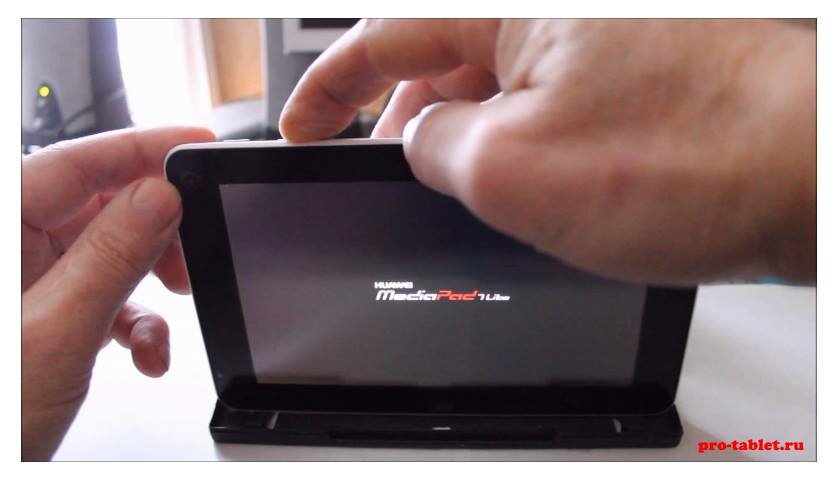
Немного замысловато если не знать и в то же время достаточно просто, если наоборот знать. Если еще такая фишка работает на все модели то тем лучше. Главное ведь, чтобы работало, а то мало ли придется, то с одним планшетом обращаться то с другим.
Довести до заводских настроек, то есть обнулить, вот это значит решить проблему, а вот когда просто пытаешься частично решить проблему, так она может, не надолго решена. Некоторые проблемы нужно решать кардинально.